Full leiðarvísir um CF Auto Root og besta val hennar
7. mars 2022 • Skrá til: Ábendingar fyrir mismunandi Android gerðir • Reyndar lausnir
Róta Android farsíma er í raun mjög erfitt ferli fyrir nýja notendur sem vita ekki hvernig á að róta Android farsíma. En engin þörf á að hafa áhyggjur af leiðinni til að róta Android farsímum vegna þess að það eru svo margir hugbúnaðar til á netinu sem gerir þér kleift að róta Android farsíma sjálfkrafa með einum smelli. Þú þarft ekki að hafa neina tækniþekkingu til að róta Android farsímanum þínum meðan þú notar þennan hugbúnað. Þú getur auðveldlega rótað farsímana þína með því að nota þennan hugbúnað með einum smelli. Svo í dag er þessi handbók um það sama og við ætlum að segja þér frá CF Auto Root í dag í gegnum þessa handbók og einn besti valkosturinn við CF Auto Root hugbúnaðinn.
Part 1: Hvað er CF Auto Root
CF sjálfvirk róter Windows hugbúnaður sem gerir notendum kleift að róta Android farsímum sínum með einum smelli. CF Auto Root hugbúnaðurinn er samhæfður við fleiri en svo marga Android farsíma eins og Galaxy S1, Galaxy s2, Galaxy Tab 7 og yfir 50 mismunandi farsímategundir eru studdar af CF Auto Root en hann er aðeins fáanlegur fyrir Windows notendur. . Nýr fastbúnaður CF Auto root styður meira en 300 Android farsíma af mismunandi vörumerkjum. Eins og á lýsingunni frá opinberu vefsíðu hugbúnaðarins er þetta besti hugbúnaðurinn fyrir byrjendur Android rótar. Það frábæra er að þessi hugbúnaður er fáanlegur án endurgjalds og þú getur notað hann án þess að eyða neinu. Venjulega er engin ein leið til að róta öllum Android tækjum en það eru 300 vélbúnaðar í boði fyrir svo mörg vörumerki. Það er undantekning með nexus tækjunum að þegar þú notar það í þann tíma þurrkar það sjálfkrafa gögnin af nexus þínum. Svo þú verður að gæta þín áður en þú notar þennan hugbúnað og öryggisafrit af gögnum áður en þú byrjar á rótarferlinu.
Part 2: Hvernig á að nota CF Auto Root til að róta Android símann þinn
Nú er kominn tími til að ræða um að róta Android farsíma með CF Auto rótarhugbúnaði en áður en rótarferlið er hafið verður þú að hafa nokkra hluti í huga eins og rafhlöðustigið þitt verður að vera að lágmarki 60% áður en þú byrjar að róta Android farsímanum þínum og taka öryggisafrit af öllum farsímagögnum til að öruggur staður áður en rótarferlið er hafið. Gakktu úr skugga um að USB kembiforrit sé virkt og að USB reklar séu settir upp á tölvunni þinni. Eftir að hafa fylgt þessum öllum hlutum núna ertu tilbúinn til að byrja að róta Android ferli. Fylgdu þessum skrefum hér að neðan núna.
Skref 1. Nú þarftu að hlaða niður rétta pakkanum fyrir Android farsímann þinn. Það eru mismunandi 300 pakkar fáanlegir á CF Auto Root vefsíðunni fyrir 50+ farsímamerki þar á meðal Samsung, Sony, HTC og Nexus. Svo þú þarft að velja réttu útgáfuna mjög vandlega í samræmi við farsímann þinn. Eftir að hafa hlaðið niður pakkanum skaltu draga hann út í tölvuna.
Þú getur valið rétta útgáfu með því að athuga Android tegundarnúmerið þitt. Farðu í stillingar > Um símann á Android farsímanum þínum til að athuga tegundarnúmer.
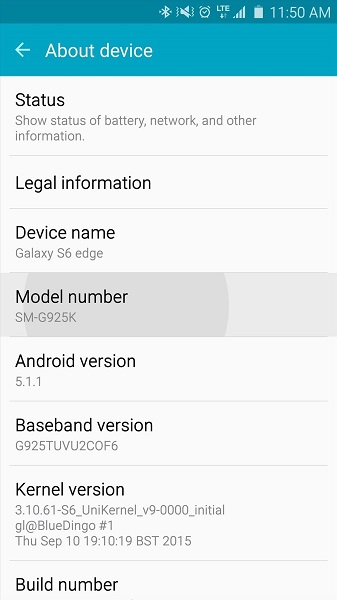
Skref 2. Eftir að hafa fundið tegundarnúmerið þitt þarftu að finna út Android útgáfuna af farsímanum þínum líka til að hlaða niður réttum CF Auto Root pakkanum. Þú getur fundið Android útgáfu líka í Stilling > Um símann
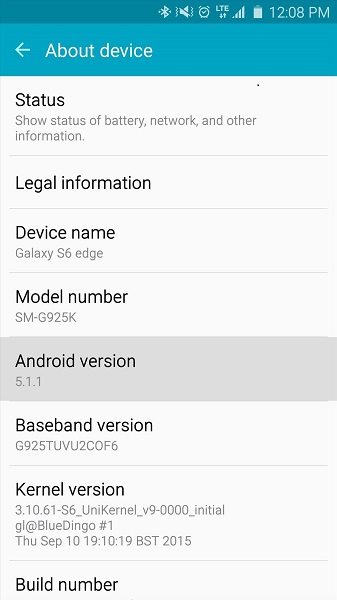
Skref 3. Eftir að hafa safnað þessum upplýsingum um farsímann þinn, farðu bara á CF Auto Root síðuna frá slóðinni hér að neðan og athugaðu farsímanúmerið og Android útgáfunúmerið. Smelltu á niðurhal núna til að hlaða niður pakkanum.
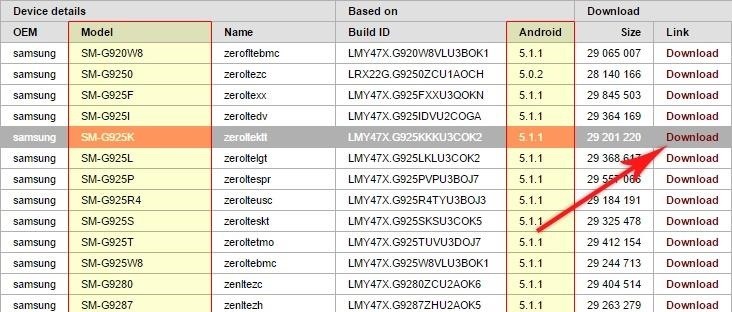
Skref 4. Eftir að hafa hlaðið niður pakkanum, draga það út á tölvunni þinni með útdráttarhugbúnaðinum með því að fara í niðurhalaða möppustaðsetningu.
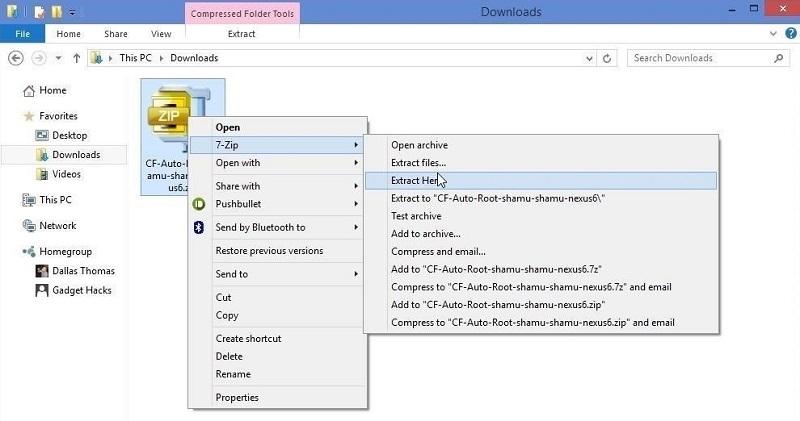
Skref 5. Í þessu skrefi ætla ég að segja þér um rætur Samsung tæki. Ef þú ert að nota önnur tæki en Samsung þá geturðu ekki rót símans með þessum hætti.
Settu Samsung tækið í niðurhalsham fyrst. Slökktu fyrst á símanum og haltu niðri hljóðstyrk, heima- og aflhnappi saman. Tengdu nú símann við tölvu með USB snúru.

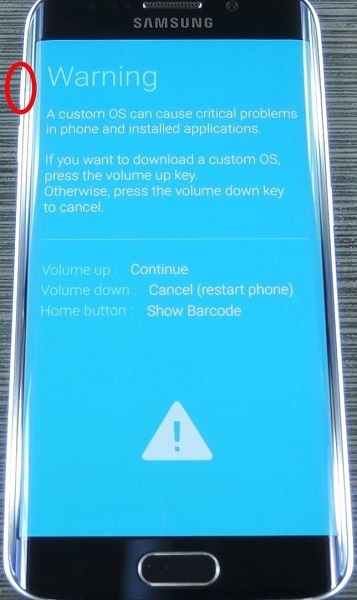
Skref 6. Farðu nú á tölvuna þína og finndu út möppuna þar sem skrár eru unnar. Hægri smelltu á Odin3-v3.XXexe og smelltu á Keyra sem stjórnandi.
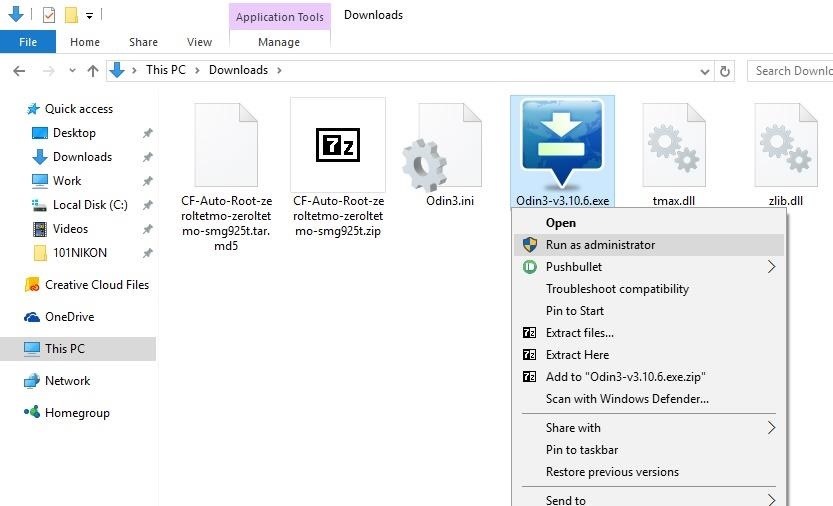
Skref 7. Eftir að hafa keyrt Óðin þarftu að bíða þar til kassi fyrir neðan "ID:COM" valmöguleikinn er þarna í bláa litnum. Smelltu nú á „AP“ hnappinn á odin viðmótinu.
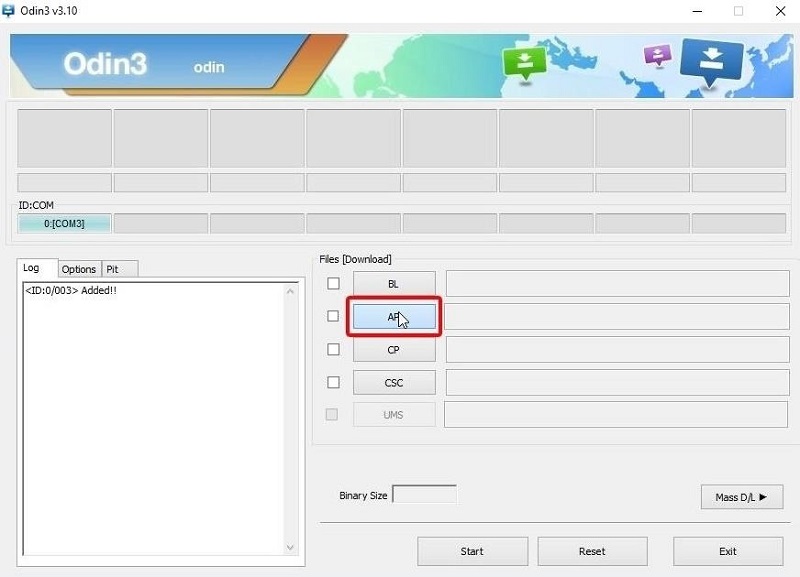
Skref 8. Nú birtist sprettigluggi fyrir framan þig. Þú verður að finna slóðina þar sem þú hefur dregið út skrárnar af CF Auto Root. Veldu nú CF-Auto-Root-XXX-XXX-XXX.tar.md5 skrána og smelltu á opna hnappinn.
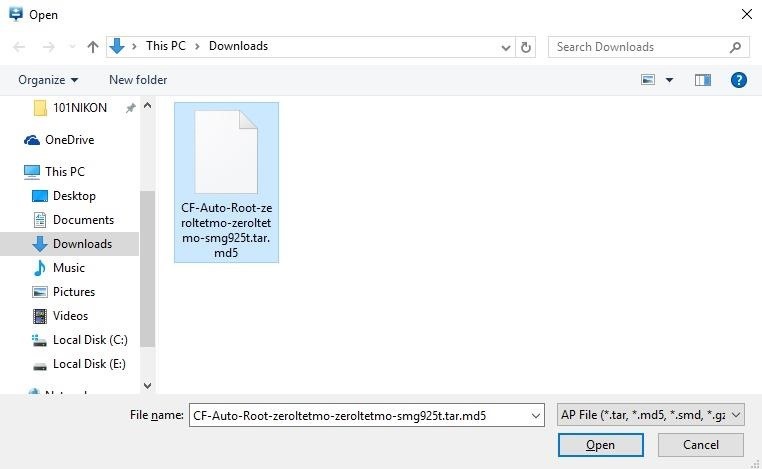
Skref 9. Eftir að hafa smellt á opna hnappinn í log flipanum muntu sjá "Leave CS" valmöguleikann, þegar þú ert fær um að sjá það, smelltu bara á Start hnappinn núna. Nú lýkur öllu rótarferlinu sjálfkrafa. Síminn þinn mun endurræsa sig sjálfkrafa eftir að rót er lokið.
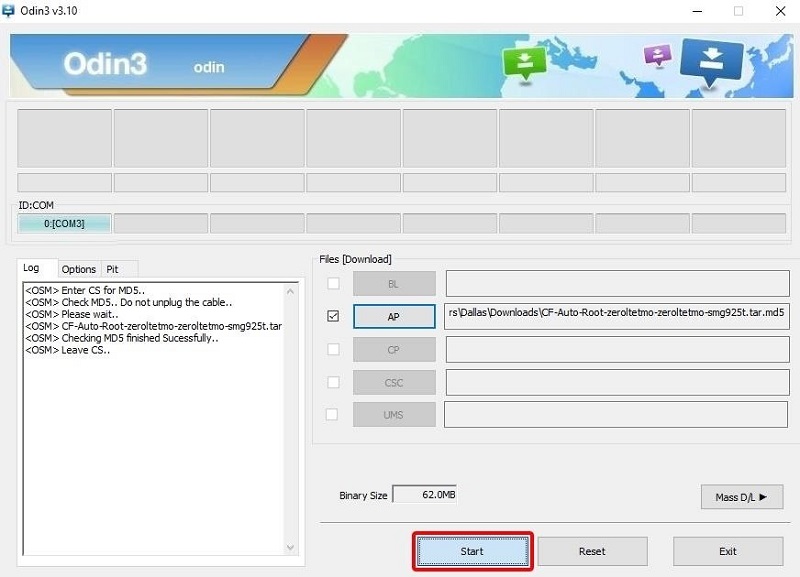
Android rót
- Almenn Android rót
- Samsung rót
- Róta Samsung Galaxy S3
- Rætur Samsung Galaxy S4
- Róta Samsung Galaxy S5
- Root Note 4 á 6.0
- Root Note 3
- Rætur Samsung S7
- Rætur Samsung J7
- Flótti Samsung
- Motorola rót
- LG rót
- HTC rót
- Nexus rót
- Sony rót
- Huawei rót
- ZTE rót
- Zenfone rót
- Rótarval
- KingRoot app
- Root Explorer
- Rótarmeistari
- Einn smellur rótarverkfæri
- Konungsrót
- Óðinn rót
- Root APKs
- CF sjálfvirk rót
- One Click Root APK
- Skýjarót
- SRS Root APK
- iRoot APK
- Rótar topplistar
- Fela forrit án rótar
- Ókeypis kaup í forriti ENGIN rót
- 50 forrit fyrir rótgróinn notanda
- Root Browser
- Root File Manager
- Enginn rót eldveggur
- Hack Wifi án rótar
- Val á AZ skjáupptökutæki
- Button Savior Non Root
- Samsung Root Apps
- Samsung rót hugbúnaður
- Android Root Tool
- Hlutir sem þarf að gera áður en þú rætur
- Root Installer
- Bestu símar til að rót
- Bestu bloatware fjarlægingartækin
- Fela rót
- Eyða Bloatware




James Davis
ritstjóri starfsmanna